닌텐도 스위치는 플레이어들이 집에서도 외출 중에도 좋아하는 게임을 즐길 수 있는 인기 있는 게임 콘솔입니다. 도크 스테이션을 TV에 연결하면 큰 화면에서 게임을 플레이할 수 있습니다. 그러나 게임 플레이를 기록하여 온라인으로 공유하고 싶다면, 콘솔에서 PC나 노트북으로 신호를 전송해야 합니다.
문제는 도크 스테이션이 비디오 전송을 위한 HDMI OUT 포트를 가지고 있지만, PC와 노트북은 일반적으로 HDMI IN 포트가 없고 HDMI OUT 포트만 있다는 점입니다. 해결책은 HDMI 스트림을 USB 데이터로 변환하는 캡처 카드를 사용하는 것입니다. 캡처 카드를 사용하면 닌텐도 스위치를 PC나 노트북에 연결하고 USB 연결을 통해 게임 플레이를 녹화할 수 있습니다.
캡처 카드를 사용하여 닌텐도 스위치를 노트북이나 PC에 연결하는 방법
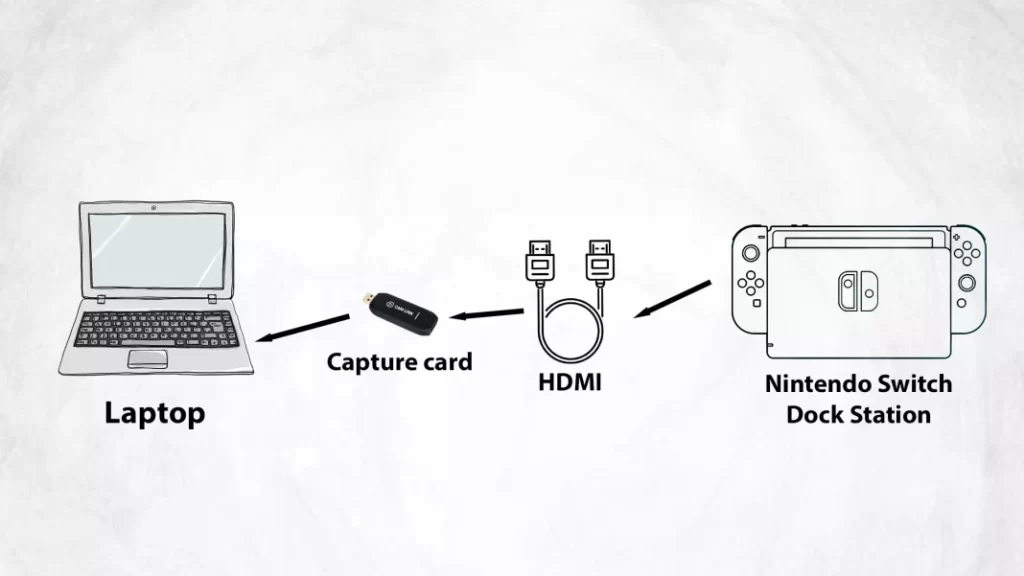
- 캡처 카드를 컴퓨터에 연결합니다:
- 캡처 카드를 USB 포트에 연결합니다.
- HDMI 케이블을 캡처 카드에 연결합니다.
- 닌텐도 스위치 도크 스테이션을 캡처 카드에 연결합니다.
- 닌텐도 스위치를 도크 스테이션에 넣습니다:
- 닌텐도 스위치를 TV 모드로 전환합니다.
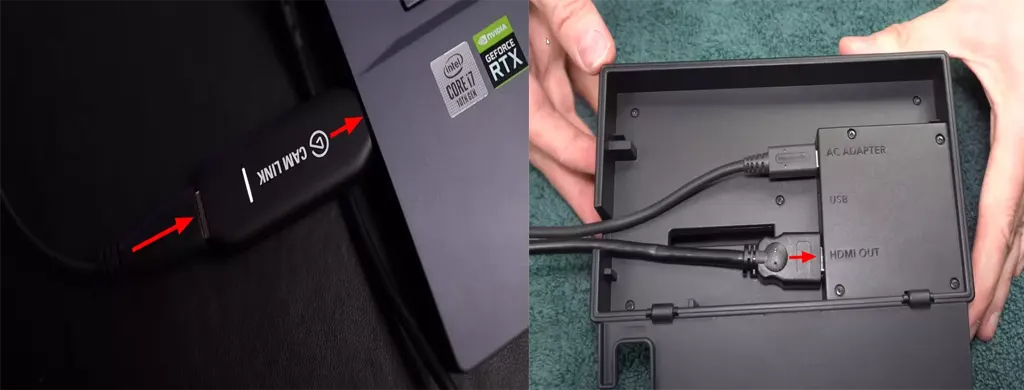
이제 USB를 통해 수신된 데이터를 처리하고 화면에 이미지로 변환하기 위해 컴퓨터나 노트북에 소프트웨어를 설치하고 구성해야 합니다. 구입한 캡처 카드에 따라 캡처 카드 제조업체의 웹사이트에서 소프트웨어를 다운로드해야 합니다. 수백 가지 다른 카드가 있으므로 설정 세부 사항을 모두 설명할 필요는 없습니다. 설정을 완료하면 컴퓨터나 노트북에서 닌텐도 화면을 볼 수 있어야 합니다. 캡처 카드의 주요 용도가 게임 녹화이므로, 게임 녹화, 해상도 및 프레임 속도를 올바르게 설정하는 방법에 대한 지침을 따르십시오.
닌텐도 스위치와 함께 사용할 수 있는 캡처 카드
시중에는 닌텐도 스위치와 호환되는 많은 캡처 카드가 있습니다. 여기 몇 가지 인기 있는 옵션을 소개합니다:
| 모델 | 해상도 | 연결 방식 | 특징 |
|---|---|---|---|
| Elgato Game Capture HD60 S | 최대 1080p60 | USB 3.0 | 낮은 지연, 녹화 및 편집 소프트웨어, 쉬운 연결. |
| Elgato Cam Link 4K | 최대 4K | USB 3.0 | Elgato의 저렴한 캡처 카드 버전. |
| AVerMedia Live Gamer Portable 2 Plus | 최대 1080p60 | USB 2.0 | 비디오 미리보기를 위한 내장 LCD 화면. |
| Razer Ripsaw HD | 최대 1080p60 | USB 3.0 | 오버레이 및 효과 추가 소프트웨어, 콘솔 스트리밍 지원. |
| Magewell USB Capture HDMI Gen 2 | 최대 1080p60 | USB 3.0 | 플러그 앤 플레이, 드라이버나 소프트웨어 필요 없음, 다양한 운영 체제와 호환. |
캡처 카드 사용의 단점
닌텐도 스위치를 노트북에 연결하기 위해 캡처 카드를 사용하는 것은 게임을 녹화하거나 스트리밍하는 편리한 방법일 수 있지만, 몇 가지 잠재적인 단점도 고려해야 합니다.
- 성능 영향: 신호가 HDMI에서 USB로, 그리고 USB에서 비디오 스트림으로 두 번 추가 변환되기 때문에 캡처 카드는 항상 신호 지연을 초래합니다. 이는 게임 플레이에 상당히 중요할 수 있습니다.
- 지연이 중요하지 않은 경우: 캡처 카드를 사용하여 추가 웹캠을 연결해 다른 각도로 촬영하거나 카메라에서 직접 비디오를 노트북으로 출력할 때는 지연이 중요하지 않을 수 있습니다.










